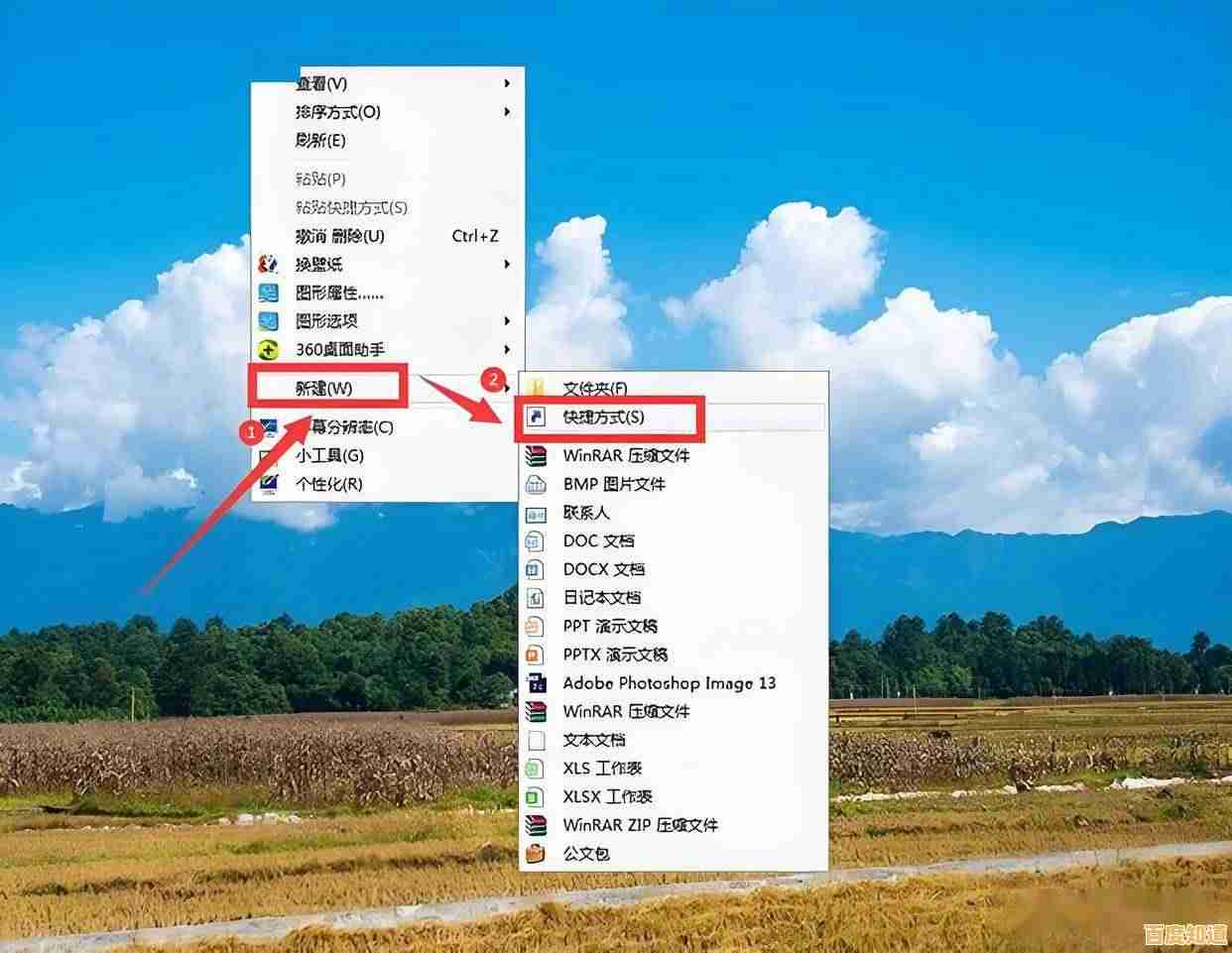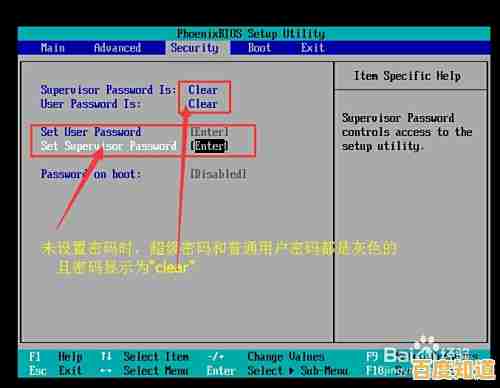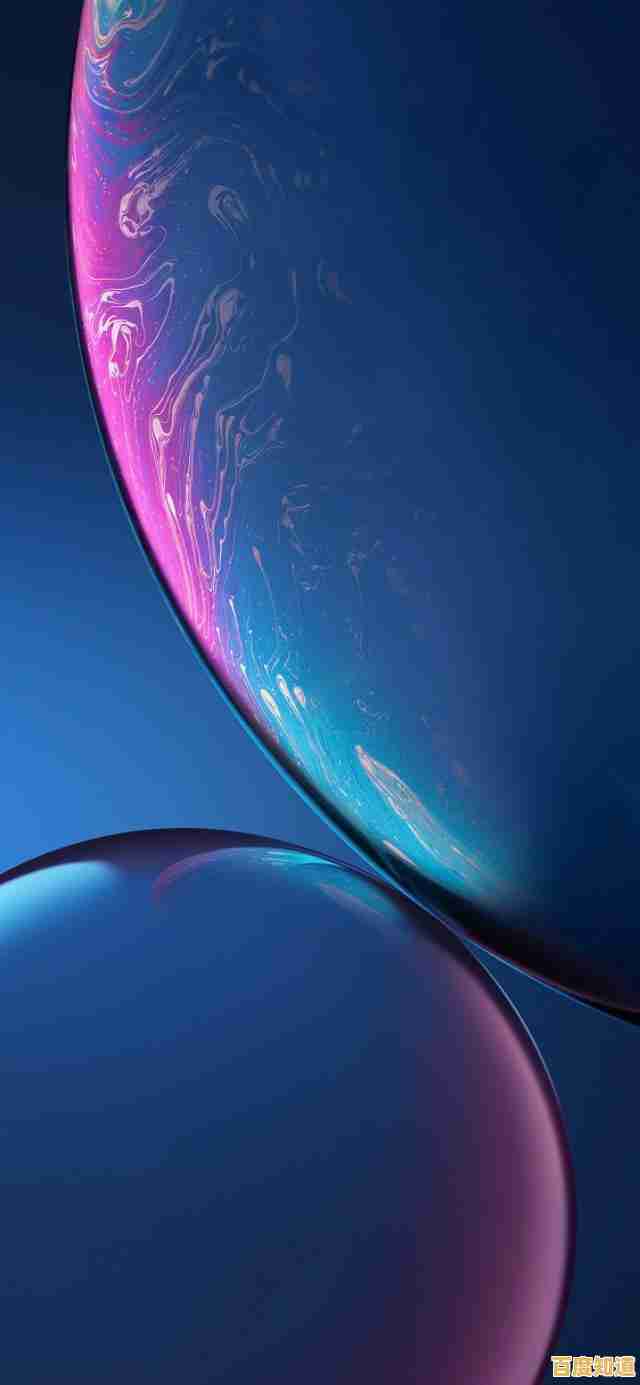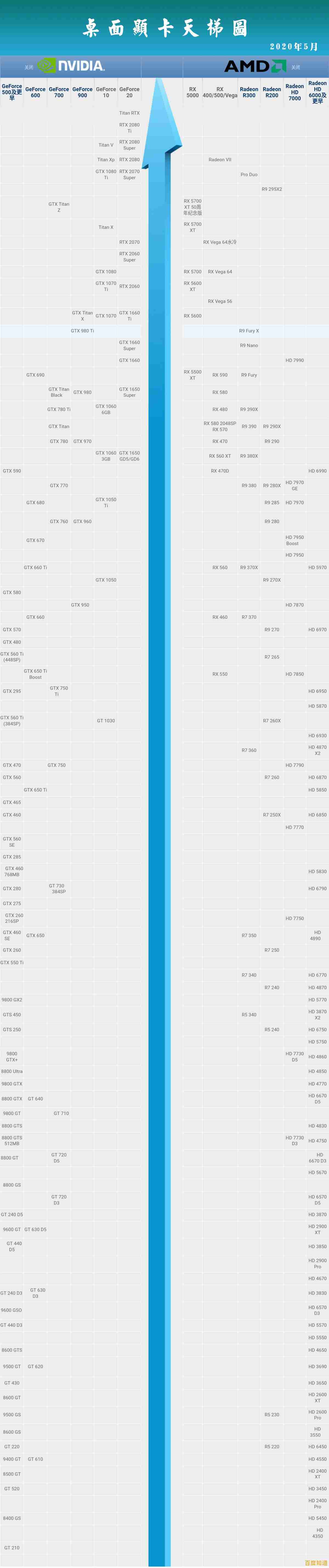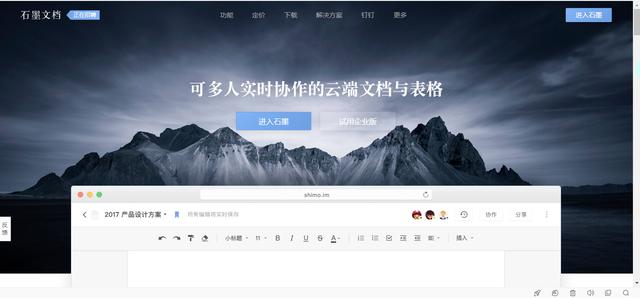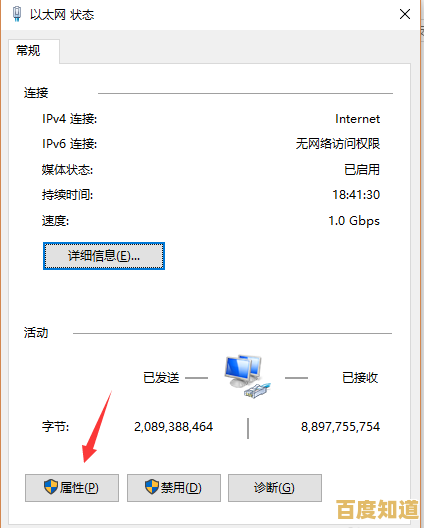借助M1芯片安装Windows 11,体验更流畅高效的跨系统操作
- 问答
- 2025-11-01 18:44:23
- 14

根据苹果官方支持文档和多个科技媒体的实测(如The Verge, 9to5Mac),借助M1/M2芯片Mac运行Windows 11,主要是通过一款名为“Parallels Desktop”的虚拟机软件来实现的,苹果自家的Boot Camp助手不再支持苹果芯片的Mac。
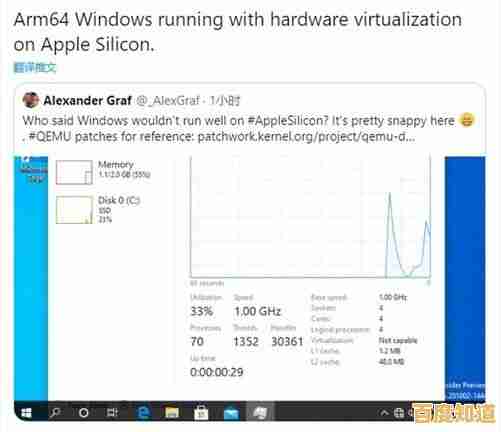
具体操作方式是:
- 安装虚拟机软件:你需要在Mac App Store或Parallels官网上购买并下载安装Parallels Desktop for Mac,这个软件可以在你的macOS系统里模拟出一个独立的电脑环境。
- 获取Windows 11镜像:你需要从微软官方网站下载适用于ARM架构的Windows 11系统镜像文件(ISO文件),这一点很重要,M芯片是ARM架构,必须使用专门版本才能流畅运行。
- 在虚拟机中安装Windows:打开Parallels Desktop,它会自动引导你完成Windows 11的安装过程,非常简单,基本上一直点“继续”就可以。
体验上的流畅高效体现在:
- 无缝切换:根据用户在实际社区(如MacRumors论坛)的分享,你不需要重启电脑,就可以像打开一个普通App一样,在macOS的窗口里直接运行Windows 11,两个系统的文件可以互相拖拽,复制粘贴也互通。
- 性能良好:由于M系列芯片强大的性能和对ARM架构的原生优化,科技媒体如CNET的评测指出,在Parallels Desktop中运行的Windows 11非常流畅,可以胜任日常办公、轻度游戏和多种应用程序。
- 资源整合:Parallels Desktop提供一种叫“融合模式”,可以让你把Windows的应用直接显示在Mac的桌面上,看起来和Mac应用没什么两样,实现了更深度的融合。
需要注意的方面:
- 非免费方案:你需要支付Parallels Desktop的授权费用,并且确保使用的是ARM版本的Windows 11。
- 性能损耗:虽然流畅,但虚拟机毕竟会占用一部分系统资源(如内存和处理器),根据苹果官方支持文档的说明,在运行高性能要求的应用或游戏时,可能无法发挥出全部实力。
- 兼容性:一些非常老旧的、专门为x86架构设计的Windows软件可能无法在ARM版Windows上完美运行,但大多数常见软件都已适配。
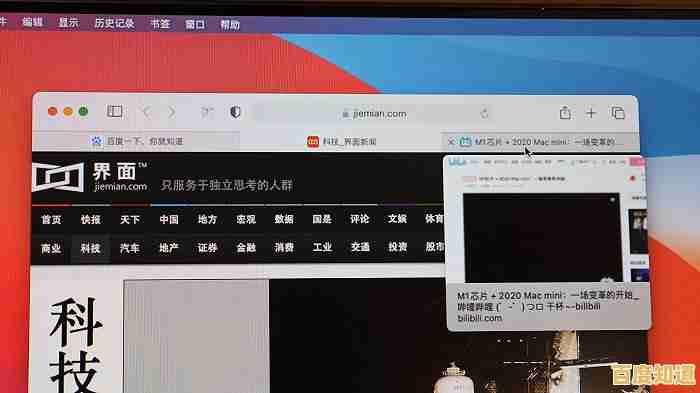
本文由吾海昌于2025-11-01发表在笙亿网络策划,如有疑问,请联系我们。
本文链接:http://beijing.xlisi.cn/wenda/68969.html